Tabla de contenidos
![]()
Si conoce a alguien en Discord con quien le gustaría mantenerse en contacto, o si tiene un amigo en la vida real con el que desea chatear, agréguelo a su lista de amigos de Discord. Le mostraremos cómo hacerlo.
Formas de hacerse amigo de alguien en Discord
Una forma de agregar un amigo en Discord es usar la etiqueta de Discord del usuario. Una etiqueta de Discord se compone de una combinación del nombre de usuario del usuario (que distingue entre mayúsculas y minúsculas), un signo # (almohadilla o hashtag) y un número de cuatro dígitos. Puedes pedirle a tu futuro amigo este código para poder agregarlo.
Otra forma de agregar amigos en Discord es encontrar a la persona con la que desea hacerse amigo en un servidor de Discord y luego elegir una opción de un menú. Esta es una excelente manera de hacer amigos desde un servidor del que tanto usted como su futuro amigo forman parte.
Explicaremos los dos métodos anteriores en esta guía.
Agregar un amigo usando su etiqueta de discordia
Si tiene la etiqueta Discord de un usuario, aquí le mostramos cómo agregarlo a su lista de amigos en Discord tanto en el escritorio como en el dispositivo móvil.
Agregar un amigo en el escritorio y la web
En su escritorio, inicie la aplicación Discord o la versión web de Discord . Inicie sesión en su cuenta si aún no lo ha hecho.
Una vez que haya iniciado sesión, en la esquina superior izquierda de Discord, haga clic en «Inicio» y luego seleccione «Amigos».
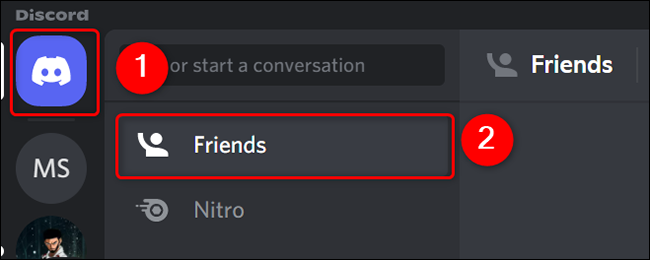
En la parte superior de la pantalla «Amigos», haga clic en «Agregar amigo».
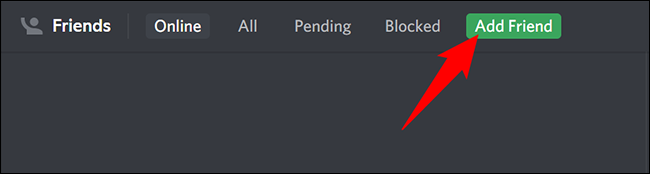
Se abrirá una sección «Agregar amigo». Aquí, escriba la etiqueta de Discord del usuario que desea agregar como amigo, luego haga clic en «Enviar solicitud de amistad».
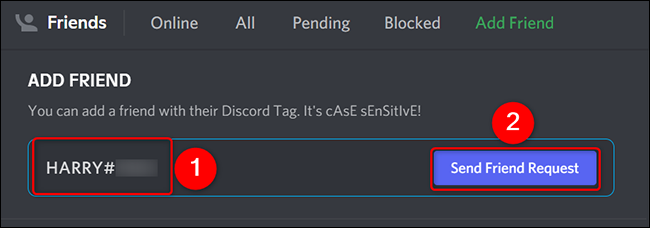
Se enviará una solicitud de amistad al usuario seleccionado. Luego pueden aceptar o rechazar la solicitud. Si aceptan la solicitud, los verás en la sección «Amigos» de Discord.
Agregar un amigo en el móvil
Para agregar amigos en su iPhone, iPad o teléfono Android, use la aplicación Discord.
Primero, inicie la aplicación Discord en su teléfono. En la barra inferior de la aplicación, toque el icono de persona.
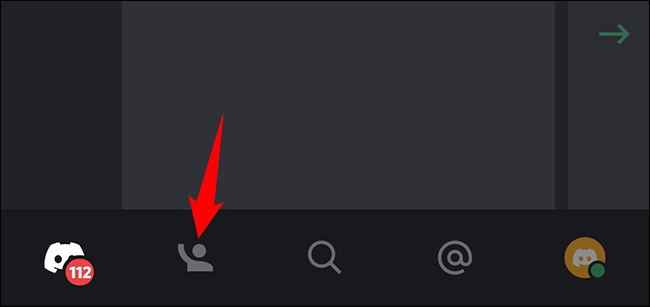
En la página «Amigos», en la esquina superior derecha, toque «Agregar amigo» (un ícono de una persona con un signo más).
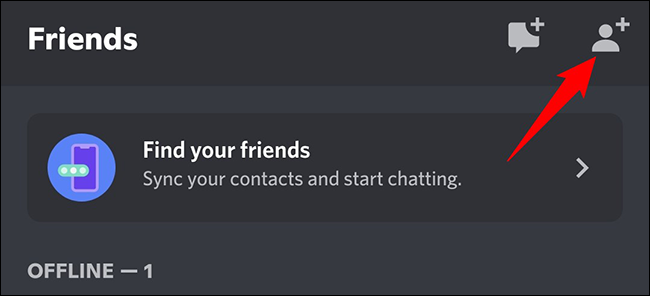
En la pantalla «Agregar amigo», toque el cuadro de texto e ingrese la etiqueta Discord del usuario. Luego toque «Enviar solicitud de amistad».
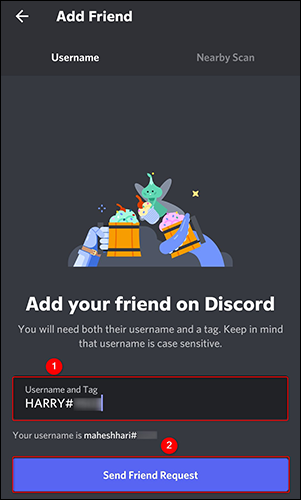
Discord enviará tu solicitud de amistad al usuario especificado. Una vez que lo acepten, los verás en tu lista de amigos.
Enviar una solicitud de amistad desde un servidor de Discord
Si usted y la persona con la que desea hacerse amigo son parte de un servidor común, puede agregarlos a su lista de amigos sin conocer su etiqueta de usuario.
Agregar un amigo en el escritorio y la web
Inicie Discord en su escritorio y seleccione el servidor desde el que desea agregar un amigo.
En la lista de miembros del servidor a la derecha, busque el usuario para agregarlo como amigo. Luego, haga clic con el botón derecho en ese usuario y seleccione «Agregar amigo» en el menú.
Consejo: Si Discord no muestra la lista de miembros del servidor, en la parte superior de la página del servidor, haga clic en la opción «Mostrar lista de miembros».
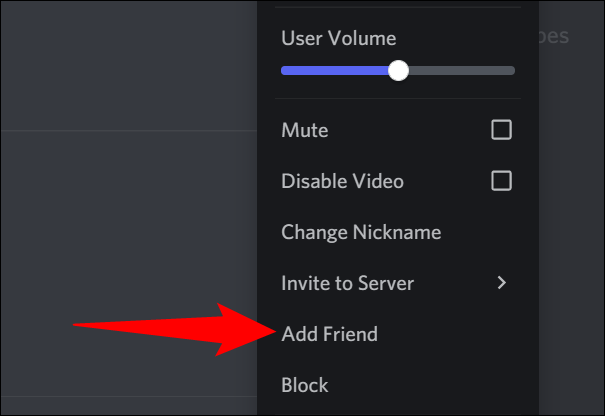
A su usuario seleccionado se le ha enviado una solicitud de amistad. Una vez que lo acepten, puedes comenzar a interactuar con ellos desde tu lista de amigos.
Agregar un amigo en el móvil
Para comenzar, inicie la aplicación Discord en su iPhone, iPad o dispositivo Android. En la aplicación, toque el servidor desde el que desea agregar amigos.
En la esquina superior derecha de la página del servidor, toque el ícono de usuario para ver una lista de todos los miembros del servidor.
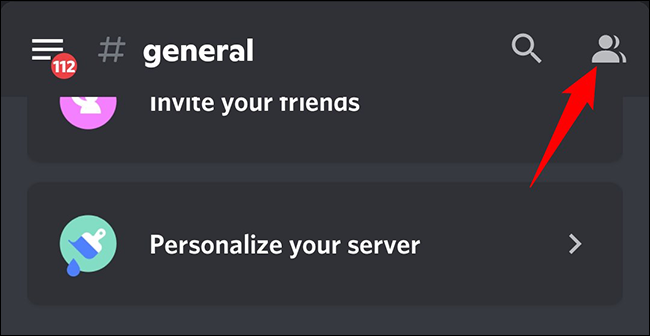
En la lista de miembros del servidor, seleccione el usuario que desea agregar como amigo.
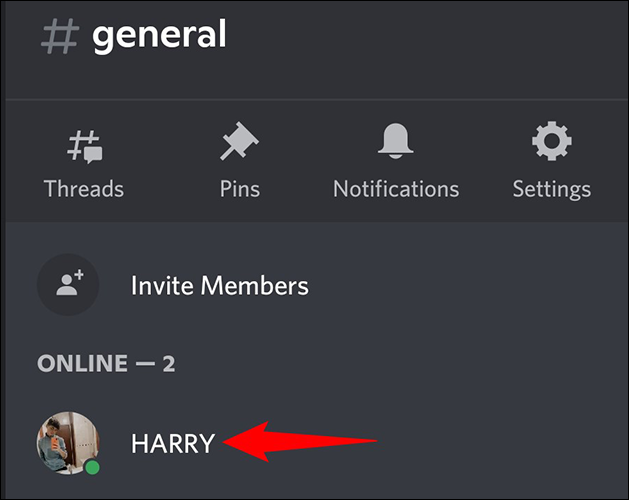
En la página de perfil del usuario seleccionado, toque la opción «Agregar amigo».
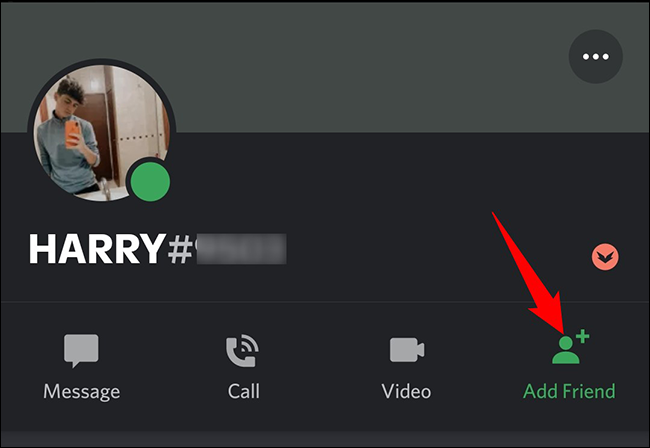
Ha enviado con éxito una solicitud de amistad a su usuario. Deja que lo aprueben y estarás listo para chatear con ellos desde la sección «Amigos» en Discord.
¡Y así es como llevas la socialización al siguiente nivel en tu aplicación favorita!
¿Gestionas un servidor de Discord? Si es así, es beneficioso para usted agregar un bot de Discord a su servidor. Esto ayuda a automatizar muchas de sus tareas en su servidor.


